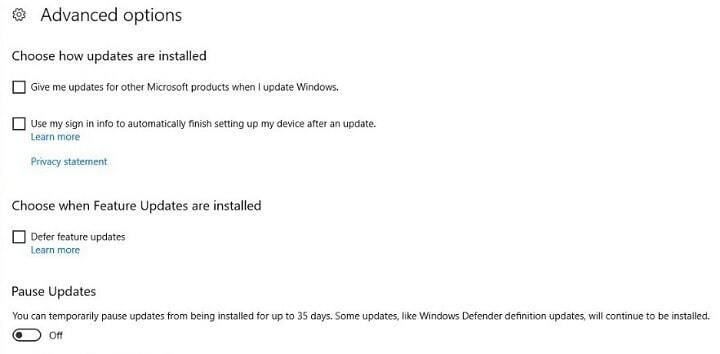- Windows güncelleme hatası 0x80073701, Microsoft toplu güncellemelerini engelleyen bir hatadır.
- Güncelleme sorun gidericisini çalıştırmak, 0x80073701 hatası alırken yapılacak ilk şeylerden biridir.
- Birkaç Komut İstemi eylemi de bu sorun için önerilen çözümlerdir.
- Çoğu zaman, 0x80073701 güncelleme hatasının nedeni bozuk dosyalardır.
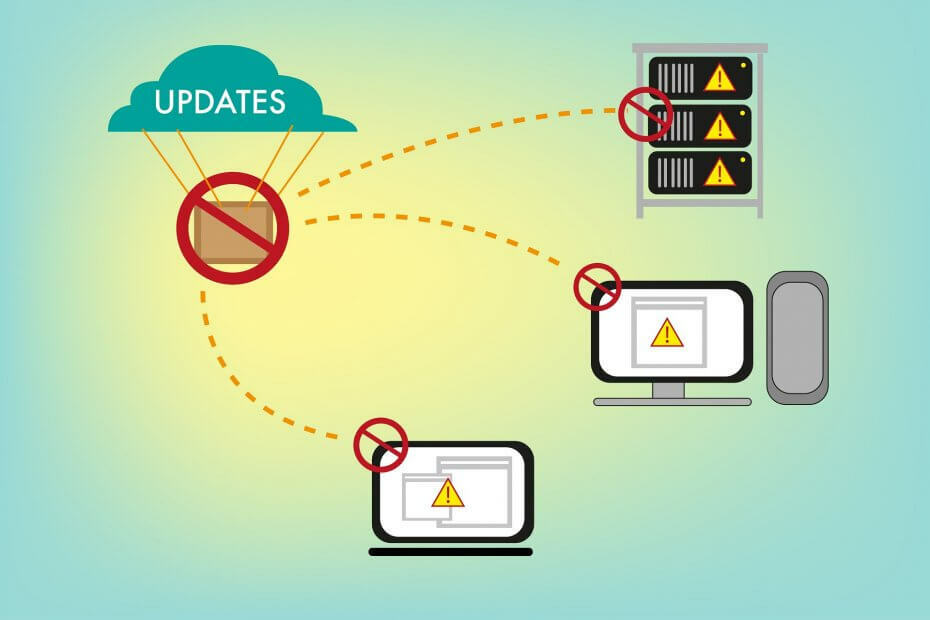
Bu yazılım, sürücülerinizi çalışır durumda tutar, böylece sizi yaygın bilgisayar hatalarından ve donanım arızalarından korur. Tüm sürücülerinizi şimdi 3 kolay adımda kontrol edin:
- DriverFix'i indirin (doğrulanmış indirme dosyası).
- Tıklayın Taramayı Başlat tüm sorunlu sürücüleri bulmak için.
- Tıklayın Sürücüleri güncelle yeni sürümleri almak ve sistem arızalarını önlemek için.
- DriverFix tarafından indirildi 0 okuyucular bu ay
Windows güncelleme 0x80073701, Windows 10 ve önceki platformlarda oluşan bir hatadır. Bu, Microsoft'un toplu güncellemelerini engelleyen bir hatadır.
Bu nedenle, sorun ortaya çıktığında kullanıcılar Windows'u güncelleyemez. Microsoft, hata kodunu kabul etmesine rağmen, 0x80073701 hatası için henüz belirli bir resmi çözüm yoktur.
Ancak bunlar, 0x80073701 güncelleme hatasını daha özel olarak Windows 10'da düzeltebilecek birkaç çözümdür.
Windows Update 80073701 hatasını nasıl düzeltebilirim?
- $Windows Update Sorun Giderici'de
- Dağıtım Görüntüsü Hizmeti ve Sistem Dosyası Taramalarını Çalıştırın
- Windows Update Hizmetini Yeniden Başlatın
- Windows Güncelleme Bileşenleri
- Tarih ve Saat Ayarını Kontrol Edin
1. Windows Update Sorun Gidericisini çalıştırın
- kelimeyi girin sorun giderme ana ekran arama kutusuna tıklayın ve Sorun giderme Ayarlar'ı açmak için

- Aşağıdaki pencereyi açmak için Windows Update'i seçin ve Sorun gidericiyi çalıştır düğmesine basın.
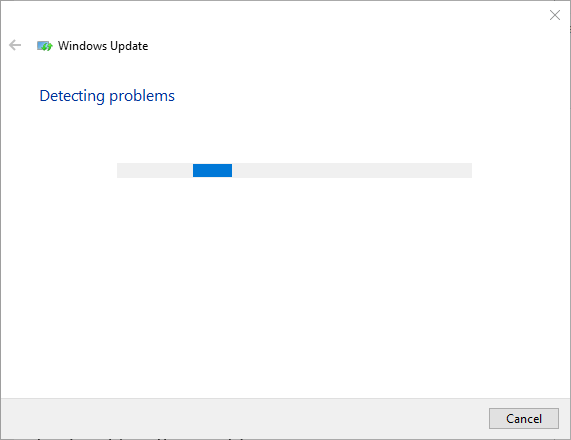
- Sorun giderici daha sonra bazı çözümler sağlayabilir. tuşuna basabilirsiniz Bu düzeltmeyi uygula Önerilen bir çözünürlüğü uygulamak için düğmesine basın.
Windows Update sorun gidericisi, Windows güncelleme hatalarını düzeltmek için yerleşik bir sistem aracıdır. Bu, 0x80073701 hatasını düzeltmek için kullanışlı olabilir.
Bu aracı çalıştırdıktan sonra bazı hataları düzeltmeyi başardığı ancak başka bir hata gösterdiği bildirildi: İstenen hizmet zaten başlatıldı. NET HELPMSG 2182 yazarak daha fazla yardım alabilirsiniz.
Bu konuyu bir farklı makale. Orada sunulan çözümlerden bazıları 0x80073701 durdurma kodu için de geçerlidir.
2. Dağıtım Görüntüsü Hizmeti ve Sistem Dosyası Taramalarını Çalıştırın
- Bu uygulamayı açmak için Cortana görev çubuğu düğmesini tıklayın.
- Arama kutusuna 'Komut İstemi' anahtar kelimesini girin.
- Komut İstemi'ne sağ tıklayın ve Yönetici olarak çalıştır İstemi penceresini açmak için.

- Aşağıdaki komutu girip Enter tuşuna basarak Dağıtım Görüntüsü Hizmeti ve Yönetimi yardımcı programını çalıştırabilirsiniz: DISM.exe /Çevrimiçi /Temizleme görüntüsü /Restorehealth
- başlatmak için Enter'a basın ve Enter'a basın. SFC taraması: sfc /scannow
- İşlem bitene kadar yaklaşık yarım saat bekleyin.

- Ardından, SFC taraması dosyaları onarırsa Windows'u yeniden başlatın.
Hata 0x80073701 nedeniyle olabilir bozuk sistem dosyaları. Bu nedenle wim.store'u onarmak için Dağıtım Görüntüsü Hizmeti ve Yönetimi aracını kullanmanızı öneririz. Sistem Dosyası Denetleyicisi ayrıca bozuk sistem dosyalarını da onarır.
3. Windows Update Hizmetini Yeniden Başlatın
- Windows tuşu + R klavye kısayoluyla Çalıştır'ı başlatın.
- Giriş Hizmetler Çalıştır'da ve tıklayın TAMAM MI.
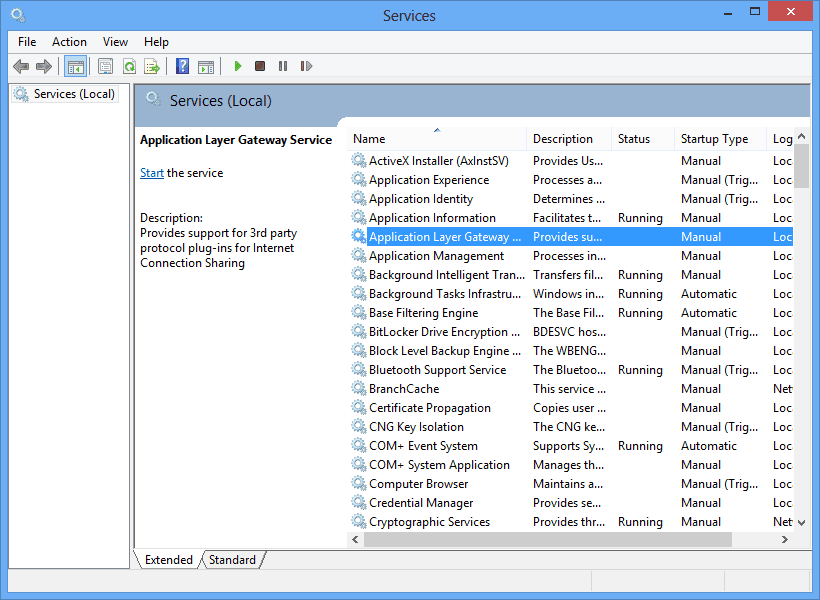
- Hizmetler penceresinde Windows Update'e ilerleyin.
- Windows Update'e çift tıklayın.
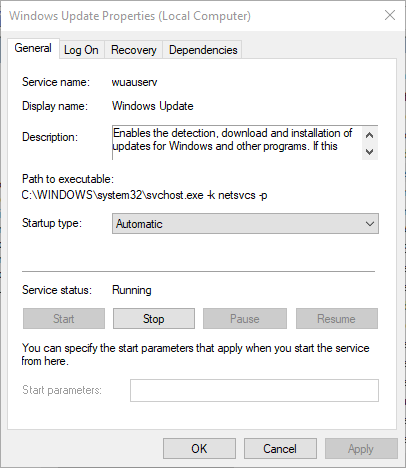
- basın Dur penceredeki düğmesine tıklayın ve TAMAM MI pencereyi kapatmak için.
- Windows Update'e sağ tıklayın ve seçin Başlat yeniden başlatmak için.
Windows Update Hizmetine bağlanamıyor musunuz? Sorunu çözmek için bu kılavuza göz atın!
4. Windows Update Bileşenlerini Sıfırla
- Aç Komut istemi yönetici olarak.
- Ardından, İsteme ayrı ayrı aşağıdaki komutları girin:
net durdurma wuauservnet stop cryptSvcnet durdurma bitlerinet stop msserver
- Ardından, bu komutu + Enter'a girerek SoftwareDistribution klasörünü yeniden adlandırın:
ren C: WindowsSoftwareDistribution SoftwareDistribution.old - Ardından, Catroot2 klasörünü Catroot2.old olarak yeniden adlandırmak için bunu girin ve Enter'a basın:
ren C: WindowsSystem32catroot2 Catroot2.old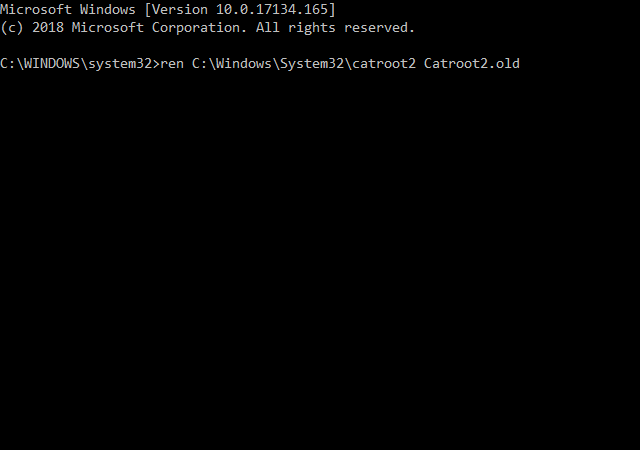
- Ardından SoftwareDistrbution klasör başlığını düzenlemek için bunu girin:
C: WindowsSoftwareDistribution SoftwareDistribution.old - Aşağıdaki komutları girerek durdurulan hizmetleri yeniden başlatın:
net başlangıç wuauservnet start cryptSvcnet başlangıç bitlerinet start msserver
- Ardından Komut İstemi penceresinden çıkın ve masaüstünüzü ve dizüstü bilgisayarınızı yeniden başlatın.
Windows Update bileşenlerini sıfırlamak, onları varsayılan değerlerine geri yükler. Dolayısıyla bu çözünürlük kesinlikle denemeye değer.
5. Tarih ve Saat Ayarlarını Kontrol Edin
- Tıkla Aramak için buraya yazınız düğmesine basın ve arama kutusuna tarihi girin.
- Doğrudan aşağıda gösterilen pencereyi açmak için Tarih ve saat ayarlarını seçin.

- Gerekirse Saat dilimi açılır menüsünden bir saat dilimi seçin.
- Ayrıca Saati otomatik olarak ayarla seçeneğini kapatın ve tuşuna basın. Değişiklik tarih ve saati manuel olarak ayarlamak için düğmesine basın.
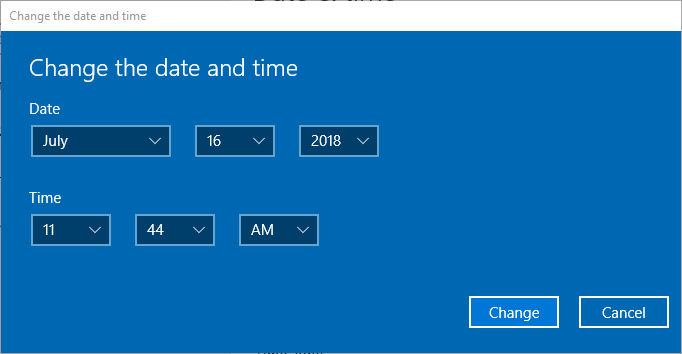
- Alternatif olarak, tıklayarak saati sunucu ile senkronize edebilirsiniz. Farklı saat dilimleri için saatler ekleyin.
- İnternet Saati sekmesini seçin ve Değişiklik ayarlar düğmesi.
- Ardından senkronize et bir internet saat sunucusu onay kutusuyla ve açılır menüden bir sunucu seçin. Tıkla Şimdi güncelle buton.

- sonra basın TAMAM MI pencereyi kapatmak için düğmeye basın.
- basın Uygulamak ve TAMAM MI düğmeler.
Hata 80073701, Windows 10'daki tarih ve saat ayarlarından da kaynaklanabilir. Bu nedenle, Windows 10'un tarih ve saatinin doğru ayarlandığından emin olun.
Bu çözünürlüklerden bazıları 0x80073701 hatasını düzeltebilir. Ek olarak, kararlarda yer alan bu gönderi Windows güncelleme hatalarını da düzeltebilir.
Bu makale size yardımcı olduysa, bize cihazınızı eski haline getirmek için kullandığınız adımla ilgili deneyiminizi anlatan bir satır yazın.
Sıkça Sorulan Sorular
Sabit bir İnternet bağlantısının yanı sıra sistem sürücünüzde yeterli disk alanına sahip olmanız gerekir. İkincisine sahip değilseniz, bir daha büyük ve daha iyi sabit disk.
Bir Windows Update hatasını düzeltmenin en hızlı yolu, Windows 10'un kendi Sorun Gidericisini kullanmak ve Windows Update seçeneğini belirlemektir. Elinizde yoksa buradan indirebilirsiniz. harika rehber.
Bir sürü var Windows güncellemelerinizin yavaş indirilmesinin nedenleriWindows Update ile çakışan yazılımlar gibi.